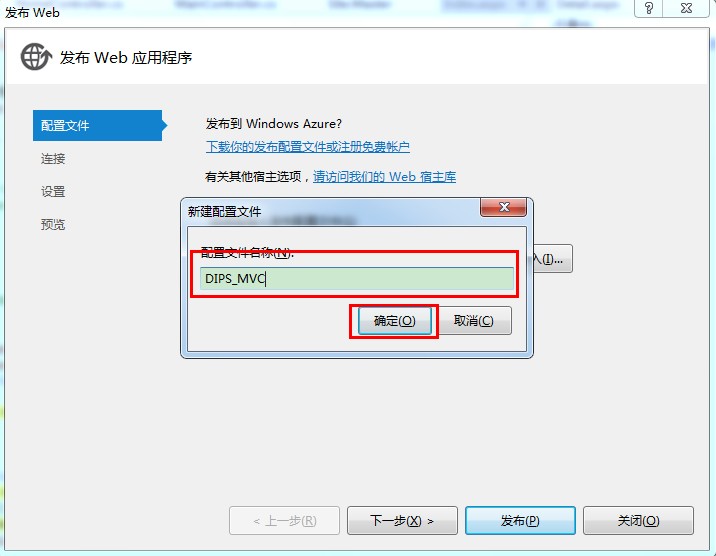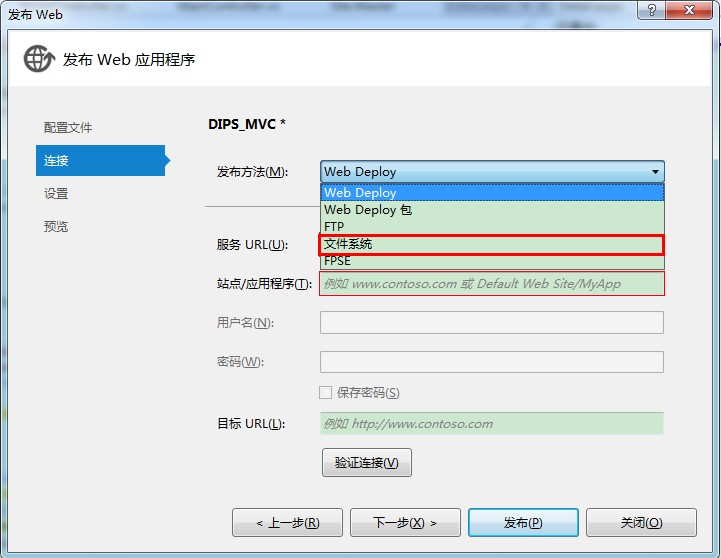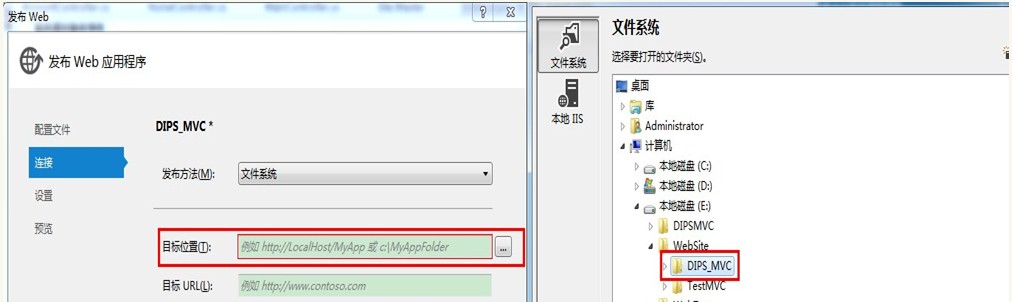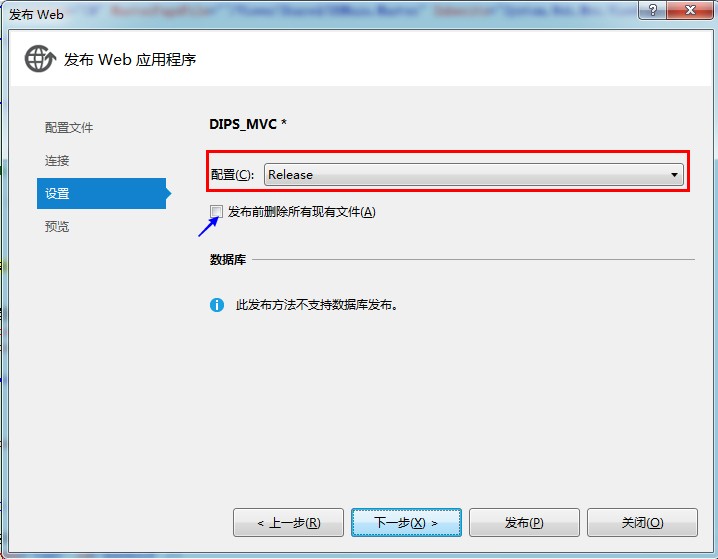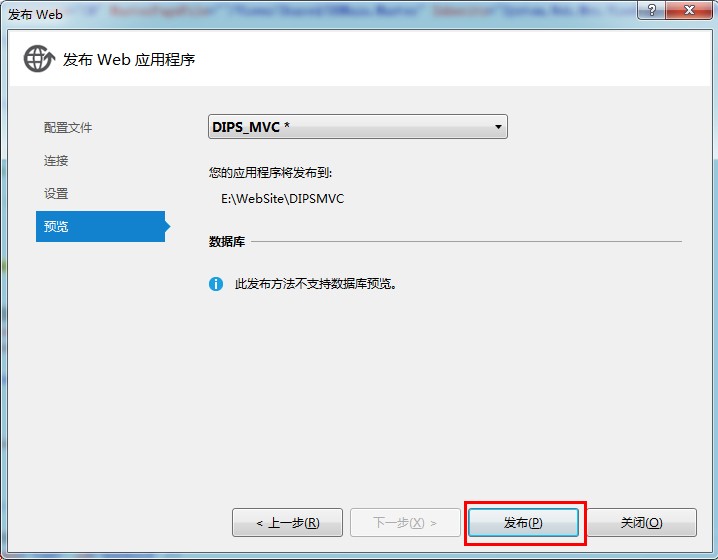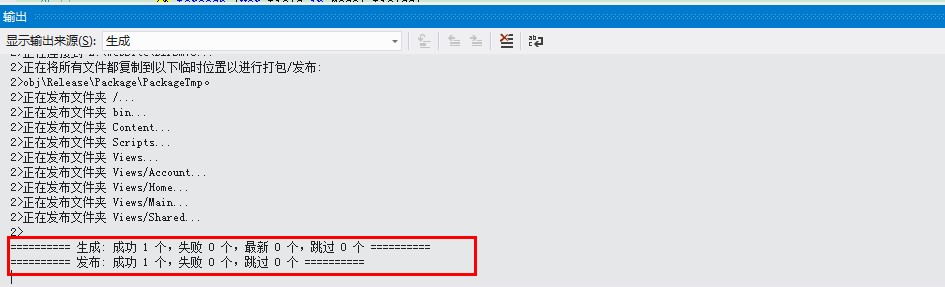本人技术笨拙,今天在发布DIPS的MVC4.0项目,并部署到IIS上,遇到各种问题。在查询相关资料后,最终得以解决,所以想把这个过程记录下来。
首先是MVC4.0项目的发布:
- 打开你的VS2012网站项目,右键点击项目》菜单中 重新生成一下网站项目;再次点击右键》发布:

-
弹出网站发布设置面板,点击<新建..>,创建新的发布配置文件:

-
输入你自己定义的配置文件名,点击确定:
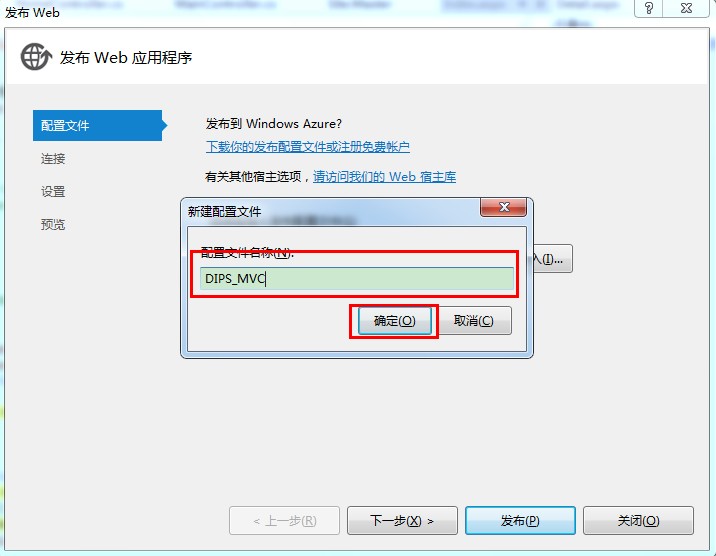
-
点击下一步:在发布方法中选“文件系统”,选择自己指定的文件夹:通过点击下图中右上角创建新的文件夹,自定义命名(如DIPS_MVC)。点击打开,进入下一步:
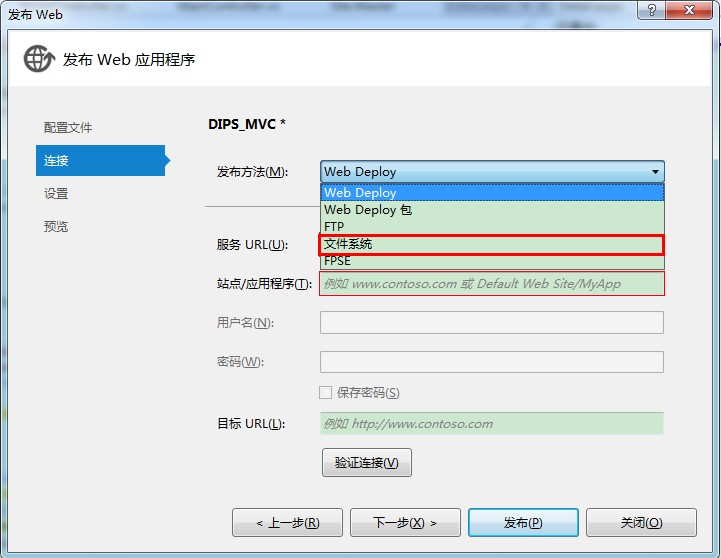
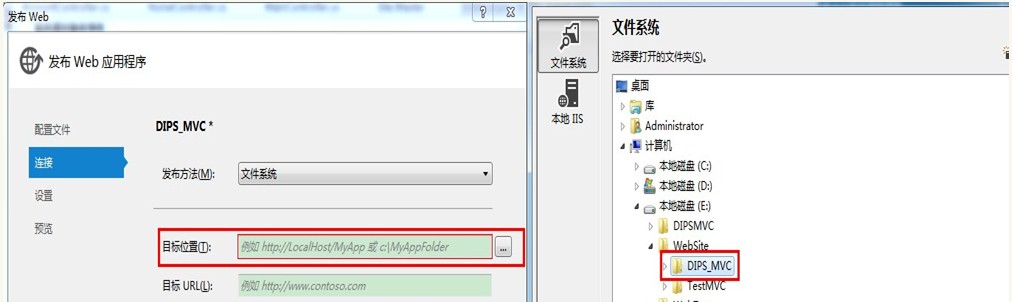
-
在配置中,要选择“Release”——发布模式(Release 称为发布版本,它往往是进行了各种优化,使得程序在代码大小和运行速度上都是最优的,以便用户很好地使用。Debug 通常称为调试版本,它包含调试信息,并且不作任何优化,便于程序员调试程序)(蓝色箭头的“发布前删除所有现有文件”可勾选可不勾选),如图:
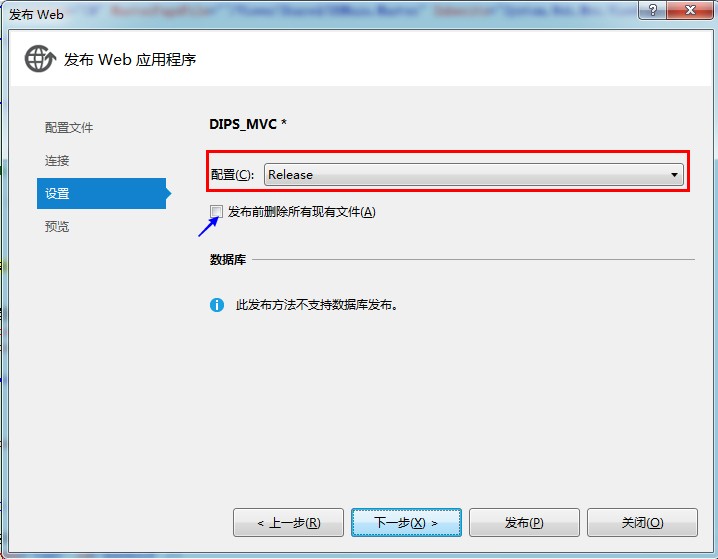
-
点击下一步:进入发布前的预览界面,点击发布即可,便将网站发布到前面指定的文件夹中,发布成功有输出信息,如图:
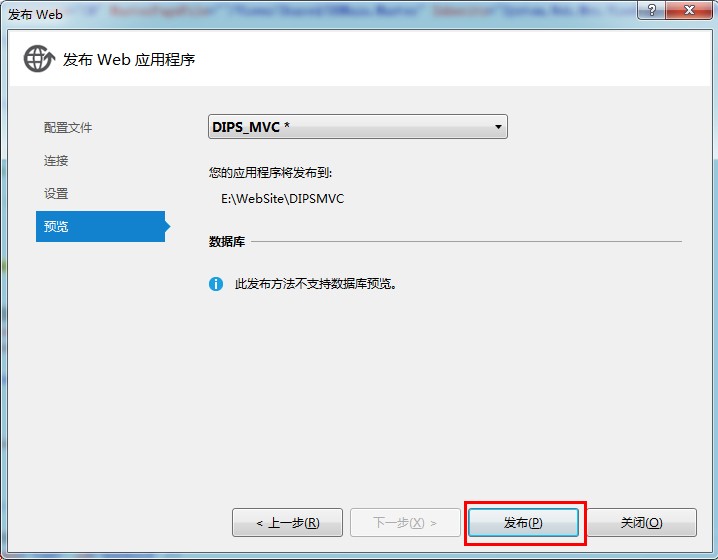
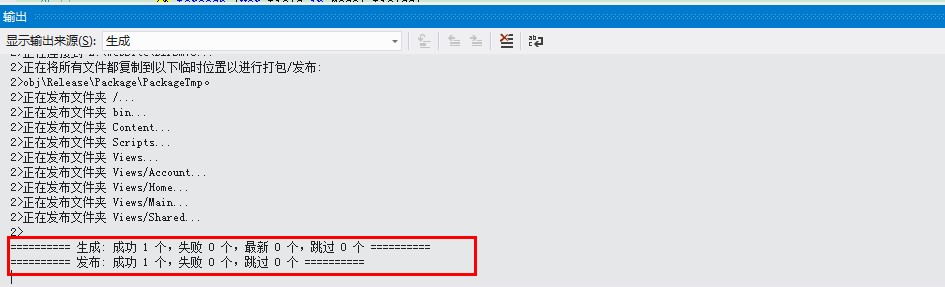
下面就是IIS的部署了,如下步骤:
- 打开:控制面板——管理工具——启动“Internet信息服务(IIS)管理器”进入IIS界面。右键单击网站——添加网站:

-
在弹出的输入框中,输入自定义的网站名称(请尽量用英文),需要点击“选择(E)…” 进行更改应用程序池。注意蓝色箭头处下拉列表框根据自己的网站版本进行选择(一般请选择不带有Classic的)。如图:

3. 选择之前已发布网站文件夹的物理路径。如图:

4. 点击下拉列表选择自己当前电脑的IP地址,并设置端口号(不建议使用80端口,更改成其它端口,以免造成冲突),点击确定,如图:
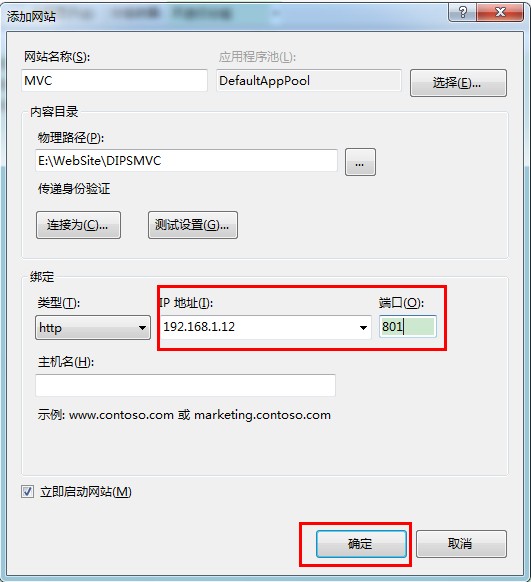
5. 最后一步,注册IIS服务器。命令:aspnet_regiis -i(请复制),点击程序菜单——Microsoft Visual Studio 2012——Visual Studio Tools——VS2012开发人员命令提示。单击 “VS2012开发人员命令提示”(以管理员身份运行)。运行后,右键粘贴aspnet_regiis -i 按回车。等待运行大概 1分钟左右提示安装完毕,即可浏览网站。